隨著智慧型手機的普及,備忘錄已經成為了一種更加便攜的工具。iPhone備忘錄就是其中一個非常實用的功能,不僅可以隨時隨地寫下想法和任務,還可以透過各種方式將備忘錄內容同步到不同的設備上。
更重要的是,iPhone備忘錄還提供了許多高效快捷的使用技巧,這些技巧可以幫助你更好地使用這一功能,提高工作效率。本文將為你介紹iPhone備忘錄共享與搜尋的新技巧以及備忘錄刪除后的還原方法。

Part 1. iPhone備忘錄高效快捷的使用技巧
1. 備忘錄共享
在現代辦公環境中,協同工作是非常重要的。iPhone備忘錄提供了備忘錄共享功能,這使得多個使用者可以同時編輯一份備忘錄,以達到更好的協同工作效果。
打開備忘錄應用程式 > 點擊想要共享的備忘錄 > 點擊右上角的「分享」圖示。
選擇你想要共享備忘錄的方式,(例如:郵件、訊息、AirDrop、WhatsApp等等)等待對方接收並開啟共享的備忘錄即可。
2. 備忘錄尋找與取代
如何使用備忘錄的搜尋功能?
進入備忘錄應用程式 > 點擊最上方的「搜尋」> 輸入關鍵詞即可。備忘錄會自動搜尋所有備忘錄的內容,顯示出所有符合條件的備忘錄,這樣就可以快速找到需要的內容了。
如果您的備忘錄中有一些需要修改的內容,但又不想逐一搜尋和修改,那麼iPhone備忘錄的「尋找與取代」功能就能幫助您解決這個問題。
在備忘錄應用程式中 > 點擊左上角的「放大鏡」圖標 > 輸入您需要尋找的內容,備忘錄將會列出所有包含這個關鍵詞的內容。如果您需要將這個關鍵詞替換成其他內容,可以點擊「替換」按鈕,並輸入新的內容即可完成取代。
Part 2. iPhone備忘錄意外刪除/遺失怎麼復原?
1. 透過iCloud備份復原
當您的iPhone備忘錄不小心刪除或丟失後,如果您開啟了iCloud備份功能,那麼您可以通過iCloud備份來復原備忘錄。
iCloud備份是一個自動備份系統,可以將iPhone上的所有數據備份到iCloud伺服器上。如果您開啟了iCloud備份功能,那麼您的iPhone備忘錄會自動備份到iCloud上。 為了復原iCloud備份,您需要確保您的iPhone已經連接到Wi-Fi網絡並且已經開啟iCloud備份功能。
具體操作步驟如下:
- 步骤1. 前往「設定」> 選擇「一般」>「重置」>「清除所有內容和設定」
- 步骤2. iPhone 重置結束後,畫面會顯示「App與資料」的選項,選擇「從iCloud備份回復」
- 步骤3. 之後等待資料自動復原即可
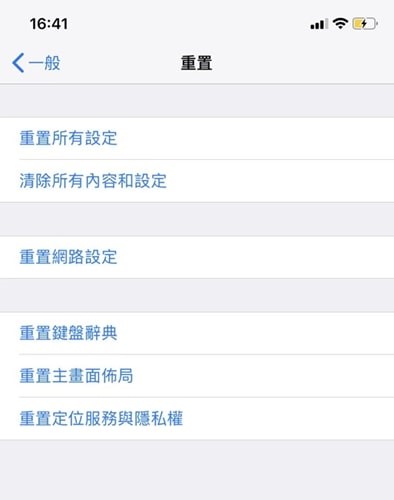
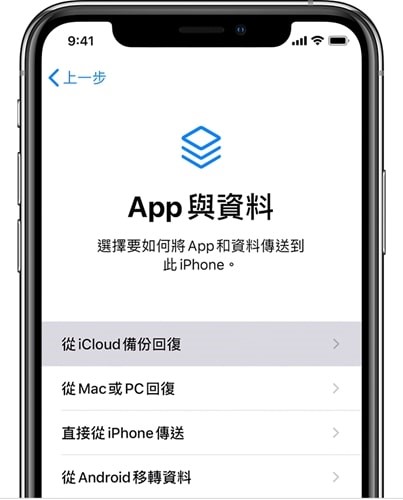
2. 透過iTunes還原
如果你沒有開啟iCloud備份,但是有使用iTunes的習慣,可以嘗試用iTunes還原備份:
- 步驟1. 下載、安裝最新版的iTunes並啟動,開啟後將 iPhone 連接到電腦
- 步驟2. 點擊上方選單列下方的「手機」圖示
- 步驟3. 左側欄找到「設定」> 點選「摘要」> 點選右下方的「回復備份」
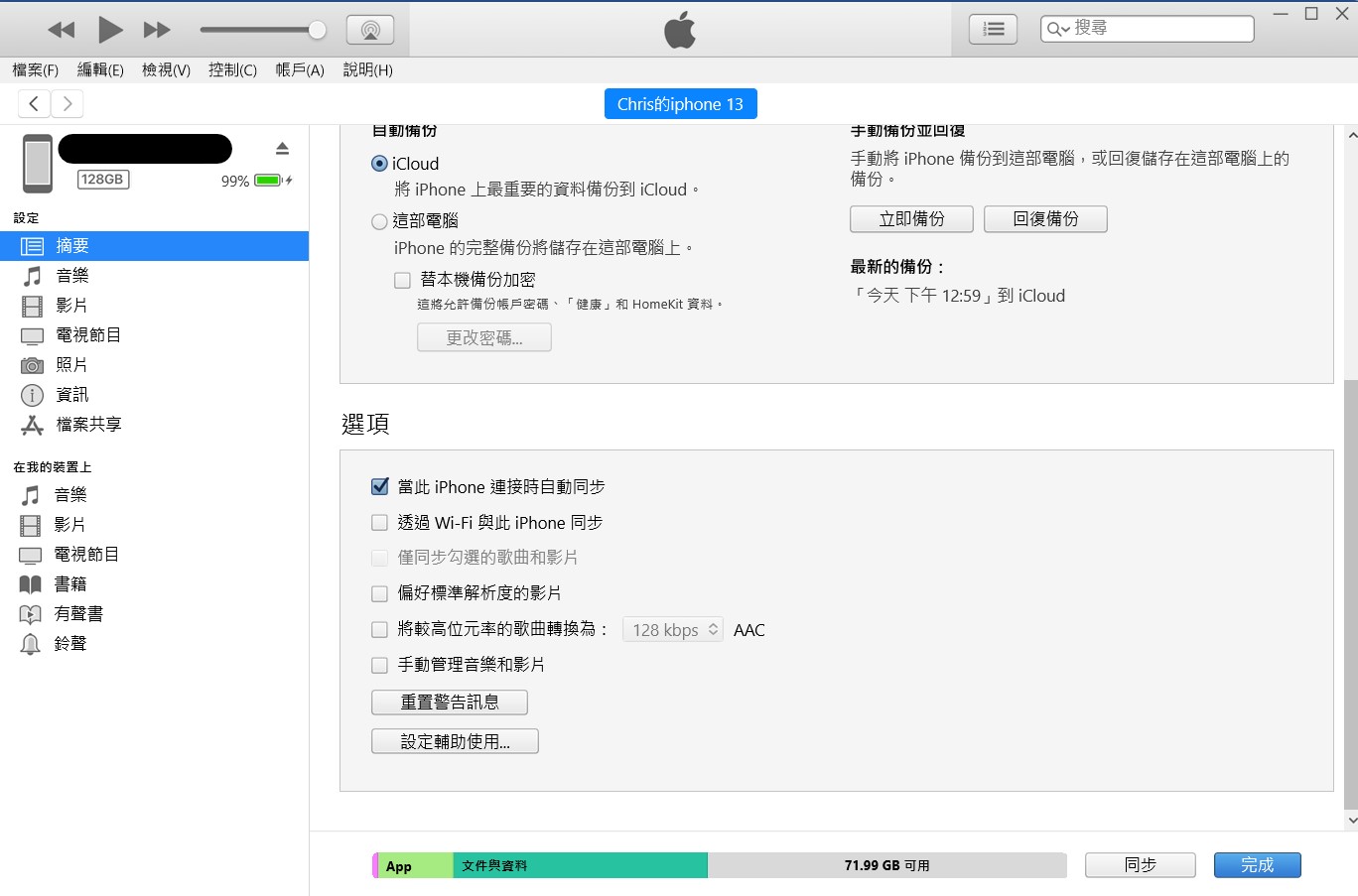
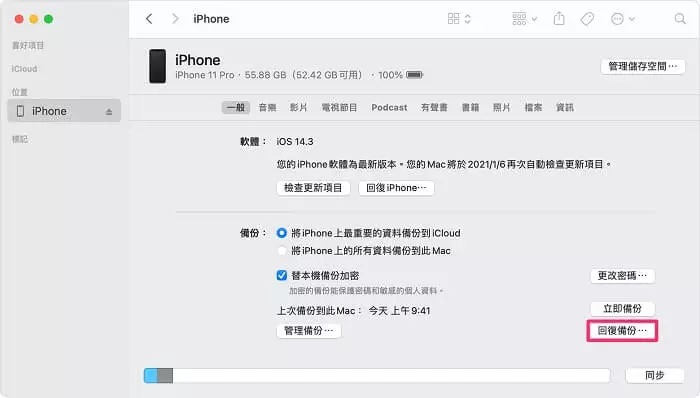
3. 透過第三方工具iFindit
找回。 iFindit是一款可以復原iOS設備上所有不見資料的軟體,使用iFindit這個方法也是今天三種方法中最快最有效,以下是使用iFindit還原備忘錄的步驟:- 1 請點擊上方連結下載軟體。下載完畢後,安裝並啟動軟體,並選擇 「從iOS裝置恢復」。接著,將你的iPhone連接到電腦上。
- 2 點擊 「下一步」,選擇「備忘錄」。
- 3 點擊 「掃描」 後等待軟體對資料進行掃描。
- 4 當資料掃描完畢後,您可以預覽並選擇「備忘錄」。按鈕即可。接著,點擊「還原」 按鈕




總結
本文分享了iPhone備忘錄的共享功能和搜尋取代技巧,能夠幫助大家在使用時更流暢,對於那些需要經常記錄事項和便條的人來說,是一個非常高效的工具。
另外,當您不小心刪除備忘錄或者意外遺失時,可以通過iCloud和iTunes還原,但功能有限。如果以上兩種方法都無法幫助您恢復備忘錄,您可以考慮使用第三方恢復工具iFindit,它可以讓您快速復原已刪除的備忘錄。
如果您還沒有嘗試過iPhone備忘錄,或者苦惱于如何復原備忘錄,快下載iFindit免費體驗一下吧!
